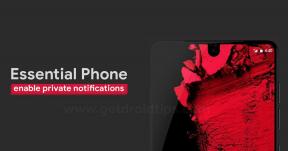Поправка: Steam Deck Forza Horizon 4/5 се срива, заеква, падане на FPS
разни / / April 29, 2023
Playground Games са известни с видеоиграта Forza Motorsport, която включва най-високо оценени заглавия като Forza Horizon 4 и Forza Horizon 5. Въпреки че и двете заглавия се справят добре по отношение на графиката и производителността на игрите, някои играчи са засегнати от проблемите в играта, които също може да срещнете. Тук сме споделили методи за коригиране Steam Deck Forza Horizon 4/5 Срив, заекване и спад на FPS.
Ако хвърлим един бърз поглед към Steam Deck, това е една от най-подходящите преносими ръчни игрови конзоли „всичко в едно“, която може лесно да изпълнява специфични за компютър видео игри. Valve Corporation свърши страхотна работа със Steam Deck и разработчиците също са достатъчно активни, за да прокарват системни актуализации. Въпреки това, някои от нещастните играчи на Forza Horizon 4/5 имат затруднения със стартирането на играта по време на игрови сесии и т.н.

Съдържание на страницата
-
Поправка: Steam Deck Forza Horizon 4/5 се срива, заеква, падане на FPS
- 1. Рестартирайте Steam Deck
- 2. Принудително рестартиране на Steam Deck
- 3. Проверете за актуализации на SteamOS
- 4. Проверете за актуализации на Forza Horizon 4/5
- 5. Проверете вътрешното пространство за съхранение
- 6. Поставете отново MicroSD картата
- 7. Активиране на облачната синхронизация на Steam
- 8. Принудителна промяна на версията на Proton на Steam Deck
- 9. Уверете се, че Forza Horizon 4/5 е потвърдена на Steam Deck
- 10. Преинсталирайте Forza Horizon 4/5
- 11. Фабрично нулиране на Steam Deck
- 12. Свържете се със Steam Deck
Поправка: Steam Deck Forza Horizon 4/5 се срива, заеква, падане на FPS
Сега, ако сте една от жертвите на такива проблеми на вашия Steam Deck, тогава не забравяйте да следвате напълно това ръководство за отстраняване на неизправности. Сега, без да губим повече време, нека се впуснем в него.
1. Рестартирайте Steam Deck
Силно се препоръчва да рестартирате вашия Steam Deck чрез опцията за актуализации на софтуера, за да сте сигурни, че няма наличен временен проблем в системата. Понякога временна системна грешка или проблем с кеш данни може да ви затрудни. За да направите това:
- Натисни Бутон за пара от лявата страна на Steam Deck.
- Изберете Мощност > Изберете Рестартирам.
- След като устройството се рестартира, проверете отново за проблема.
2. Принудително рестартиране на Steam Deck
Трябва да рестартирате принудително Steam Deck ръчно, като следвате стъпките по-долу, ако все още се сблъсквате със същия проблем. По-добре е да рестартирате принудително Steam Deck, ако е включен, но не реагира или заеква много. Да го направя:
Реклами
- Натиснете и задръжте бутона за захранване за поне 3 секунди. Ако не реагира, опитайте да натиснете продължително бутона за захранване за около 10 секунди, за да рестартирате системата отново принудително.
3. Проверете за актуализации на SteamOS
Една остаряла версия на SteamOS може да ви затрудни много по отношение на грешки, проблеми със стабилността, проблеми със сигурността и т.н. По-добре е да проверите за актуализации на SteamOS на Steam Deck ръчно, като следвате стъпките по-долу.
- Натисни Бутон за пара от лявата страна на Steam Deck.
- Отидете на Настройки > Преминете към Система раздел.
- Изберете Провери за актуализации от дясната страна.
- Ако има налична актуализация, натиснете Приложи.
- Сега изчакайте актуализацията на софтуера да завърши.
- След това докоснете Рестартирам за прилагане на промените.
4. Проверете за актуализации на Forza Horizon 4/5
Също така е възможно остарялата версия на играта да е в конфликт със системата, за да работи правилно поради някои грешки. Трябва да проверите за актуализация на играта, като следвате стъпките по-долу.
- Отвори си Steam библиотека > Под страницата на библиотеката на Forza Horizon 4/5 изберете Управлявайте.
- Избирам Имоти > Изберете Актуализации раздел.
- Уверете се, че сте избрали Автоматични актуализации > Рестартирайте Steam Deck.
- Всеки път, когато е налична нова актуализация за Forza Horizon 4/5, тя ще се инсталира автоматично.
5. Проверете вътрешното пространство за съхранение
Трябва също така да проверите за наличното място за съхранение на данни на вашия Steam Deck, тъй като малкото дисково пространство може да причини няколко проблема при стартирането и производителността на Forza Horizon 4/5. Просто натиснете Бутон за пара на Steam Deck > Отиди на Настройки > Изберете Съхранение. Ако наличното място за съхранение стане малко, изтрийте или деинсталирайте ненужните приложения/игри от конзолата, за да освободите място.
6. Поставете отново MicroSD картата
Шансовете са големи, че повредена MicroSD карта на Steam Deck може също да предизвика множество проблеми с играта Forza Horizon 4/5, докато я стартирате. Затова е по-добре да форматирате напълно MicroSD картата, преди да я използвате с вашия Steam Deck. За да форматирате microSD карта:
Реклами
- Уверете се, че сте поставили правилно MicroSD картата в слота за памет от долната страна.
- Натисни Бутон за пара на Steam Deck > Отиди на Настройки.
- Избирам Система > Изберете Форматиране на SD карта.
- Завършването на форматирането може да отнеме няколко минути.
Моля обърнете внимание: Поддържа се всяка microSD карта UHS-I (клас 3 или по-добра). Steam Deck не поддържа UHS-II. Ако вашата MicroSD карта е достатъчно стара или често се поврежда, време е да вземете нова.
7. Активиране на облачната синхронизация на Steam
Ако сте деактивирали функцията Steam Cloud Synchronization на вашия Steam Deck, включете я веднага, за да синхронизирате правилно играта със сървърите в облак. За да направите това:
- Натисни Бутон за пара > Изберете Пара меню в горния ляв ъгъл.
- Отидете на Настройки от списъка > Навигирайте до Облак раздел.
- Маркирайте АктивирайтеОблачна синхронизация на Steam кутия.
- Изберете Добре за да запазите промените.
- След като сте готови, рестартирайте Steam Deck, за да приложите промените.
8. Принудителна промяна на версията на Proton на Steam Deck
Силно препоръчително е да промените принудително версията на Proton на Steam Deck, като следвате стъпките по-долу, защото това може да повлияе много на стартирането на играта или на производителността.
Реклами
- Изберете Forza Horizon 4/5 от Библиотека.
- Отидете на Настройки на играта > Отидете на Имоти.
- Избери Съвместимост опция в лявата странична лента.
- Не забравяйте да щракнете върху квадратчето за отметка и да изберете Протон Експериментален.
- Вече можете да изберете версията, която искате да използвате.
9. Уверете се, че Forza Horizon 4/5 е потвърдена на Steam Deck
Проверете дали тестето ви е потвърдено или не, за да може играта Forza Horizon 4/5 да се играе безпроблемно без допълнителни модификации. Системата „Deck Verified“ на Steam има четири категории, които показват колко добре ще работят игрите в нея. Ако дадена игра може да се играе или не се поддържа, тогава можете да видите кои изисквания на Verified не са изпълнени в момента, като се обърнете към секцията за съвместимост на Steam Deck на страницата на Steam Store на играта.
- Проверен: Играта работи чудесно на Steam Deck по подразбиране. Не са необходими допълнителни модификации.
- Може да се играе: Играта работи, но може да изисква ръчна конфигурация от потребителя. Това може да включва регулиране на конфигурациите на контролера или използване на мишка или сензорен екран за навигация в стартер.
- Не се поддържа: В момента играта не се счита за игра на Steam Deck.
- неизвестен: Все още не сме тествали тази игра за съвместимост. Чувствайте се свободни да опитате, но нямаме никаква информация за това как работи.
10. Преинсталирайте Forza Horizon 4/5
Ако горните методи не са работили за вас, тогава е по-добре да деинсталирате и инсталирате отново играта Forza Horizon 4/5 на вашия Steam Deck, като следвате стъпките по-долу. Шансовете са високи преинсталирането на играта да коригира няколко конфликта или проблеми със стартирането и заекването.
- Натисни Бутон за пара на Steam Deck, за да отворите Настройки.
- Превъртете надолу в страничната лента и изберете Съхранение.
- Изберете Forza Horizon 4/5 игра, която искате да деинсталирате.
- Сега натиснете Клавиш X да се Деинсталиране играта.
- Изчакайте играта да бъде изтрита напълно.
- След като сте готови, не забравяйте да преинсталирате играта Forza Horizon 4/5 отново през Steam Store.
11. Фабрично нулиране на Steam Deck
Трябва също така да изпълните метода за възстановяване на фабричните настройки на Steam Deck, за да изтриете всички данни и настройки до състоянието по подразбиране. Може също да ви помогне да коригирате проблеми със сривове в играта. За да направите това:
- Натисни Бутон за пара на Steam Deck, за да отворите Настройки.
- Под Система меню, превъртете до дъното и изберете Фабрично нулиране.
- Ако бъдете подканени, потвърдете и продължете.
- Завършването на процеса може да отнеме известно време.
- След като приключите, не забравяйте да преминете през процеса на първоначална настройка за първи път.
12. Свържете се със Steam Deck
Ако нито един от методите не е работил за вас достатъчно добре, уверете се свържете се с поддръжката на Steam за създаване на билет за поддръжка за същото. Шансовете са големи, че поддръжката на Steam ще ви помогне допълнително в това.
Това е, момчета. Надяваме се, че това ръководство е било полезно за вас. За допълнителни запитвания можете да коментирате по-долу.